Kako popraviti napako sistema Windows 10 AutoConfig, da se ne izvaja 1067
Windows / / August 05, 2021
Številni uporabniki sistema Windows se pritožujejo zaradi napake WLAN Autoconfig- Storitev WLAN AutoConfig se ne izvaja (napaka 1067). Na splošno se napaka začne dogajati, ko uporabniki poskušajo nadgraditi svojo različico operacijskega sistema. Napaka preprečuje uporabnikom dostop do njihove povezave WLAN.
O njem so večinoma poročali uporabniki operacijskega sistema Windows 8.1 ali Windows 10. Če ste nekdo, ki se prav tako ukvarja s tem vprašanjem, ste prišli na pravo mesto. V tem članku vam bomo pokazali nekaj preprostih metod, ki vam bodo pomagale pri odpravljanju te napake. Preglejte spodnje rešitve in napako odpravite sami.
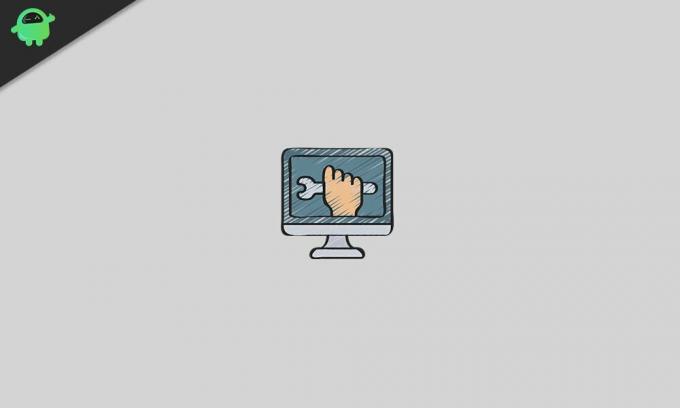
Kazalo
- 1 Razlogi za napako AutoConfig, da se ne izvaja napaka 1067?
-
2 Rešitve za odpravo napake AutoConfig, ki se ne izvaja 1067 za računalnik s sistemom Windows:
- 2.1 1. rešitev: Posodobite sistem Windows
- 2.2 2. rešitev: popravite vmesnike WLAN
- 2.3 3. rešitev: Ponastavite nastavitve Winsocka
- 2.4 4. rešitev: spremenite samodejno konfiguriranje WLAN v samodejno
- 2.5 5. rešitev: Uporabite orodje za odpravljanje težav z omrežjem
- 2.6 6. rešitev: Zaženite orodje za preverjanje sistemskih datotek
- 2.7 7. rešitev: Zaženite postopek obnovitve sistema
- 2.8 8. rešitev: Onemogočite protivirusno programsko opremo
- 2.9 9. rešitev: Znova namestite operacijski sistem
Razlogi za napako AutoConfig, da se ne izvaja napaka 1067?
Tu je seznam možnih razlogov, zaradi katerih lahko v računalniku z operacijskim sistemom Windows ustvarite to napako »AutoConfig Not Running Error 1067«.
- Windows je zastarel
- Vmesniki WLAN ne delujejo pravilno
- Poškodovane nastavitve Winsocka
- Okužba z zlonamerno programsko opremo
- Poškodovane sistemske datoteke
- Vmešavanje protivirusne programske opreme drugih proizvajalcev
Zdaj, ko ste spoznali možne razloge za napako v računalniku, pojdimo naprej k rešitvam.
Rešitve za odpravo napake AutoConfig, ki se ne izvaja 1067 za računalnik s sistemom Windows:
1. rešitev: Posodobite sistem Windows
Posodobitev sistema Windows lahko odpravi številne težave. Če sistema Windows niste dolgo posodabljali, je to prva stvar, ki jo morate odpraviti. Sledite spodnjim korakom in posodobite sistem Windows.
- Pritisnite Tipka Windows + W.
- Zdaj vnesite »Posodobitve«V iskalni vrstici.
- Nato izberite Windows Update možnost iz rezultatov iskanja.
- Pritisnite tipko Preveri za posodobitve možnost.
- Namestite vse čakajoče posodobitve.
- Znova zaženite računalnik. Nato preverite, ali je napaka še vedno prisotna.
2. rešitev: popravite vmesnike WLAN
Včasih se adapterji WLAN poškodujejo ali zastarajo in začnejo ustvarjati težave, kot je napaka AutoConfig Not Running 1067. Toda to težavo lahko odpravite tako, da sledite spodnjim korakom.
- Najprej morate odstraniti vmesnike WLAN. Vnesite »upravitelja naprav«V iskalni vrstici.
- Ko se odpre okno upravitelja naprav, izberite Omrežni vmesniki možnost.
- Nato poiščite in z desno miškino tipko kliknite Vmesniki WLAN.
- Izberite Odstrani .
- Zdaj morate namestiti najnovejšo različico gonilnikov.
- Pojdite na spletno mesto proizvajalca vmesnikov WLAN in namestite najnovejši gonilnik glede na različico sistema Windows.
- Če se napaka ponovi, sledite naslednji rešitvi.
3. rešitev: Ponastavite nastavitve Winsocka
Nastavitve Winsocka so odgovorne za pravilno delovanje vaše internetne povezave. Če se nastavitve Winsocka poškodujejo zaradi okužbe z zlonamerno programsko opremo ali drugih razlogov, se ne boste mogli povezati z internetom. Če želite odpraviti to težavo, morate slediti spodnjim korakom in ponastaviti nastavitve Winsocka.
- Pritisnite Tipka Windows + X.
- Nato kliknite Ukazni poziv (admin).
- V oknu ukaznega poziva zaženite naslednje ukazne vrstice in pritisnite Enter po vsaki vrstici.
netsh katalog za ponastavitev winsocka
netsh int ip reset reset.log zadetek
- Znova zaženite računalnik z operacijskim sistemom Windows.
- Ponovno preverite, ali je prišlo do napake. Če se napaka ponovi, pojdite na naslednjo rešitev.
4. rešitev: spremenite samodejno konfiguriranje WLAN v samodejno
Obstaja še en način za rešitev napake AutoConfig Not Running 1067. Storitev WLAN Autoconfig lahko spremenite v samodejno in preverite, ali vam lahko ta sprememba nastavitev reši napako.
- V iskalno vrstico vnesite »services.msc " , da odprete zavihek storitve.
- Na desnem podoknu poiščite WLAN Autoconfig možnost.
- Z desno miškino tipko kliknite WLAN Autoconfig in izberite Lastnosti.
- Izberite Splošno možnost.
- Poleg vrste Zagon kliknite spustni meni in izberite Samodejno možnost.
- Kliknite na Začni.
- Nato izberite Prijavite se in kliknite v redu.
- Zdaj zaprite vsa okna in znova zaženite računalnik.
- Preverite, ali se napaka ponovi.
5. rešitev: Uporabite orodje za odpravljanje težav z omrežjem
Če napaka še vedno povzroča težave z vašo povezavo WLAN, sledite tem korakom in se naučite uporabljati orodje za odpravljanje težav z omrežjem.
- Najprej odprite Nadzorna plošča.
- Išči "Odpravljanje težav“
- Nato izberite Odpravljanje težav možnost.
- Poiščite Omrežje in internet možnost.
- Izberite Internetne povezave.
- Zdaj kliknite Napredno možnost.
- Nato izberite Zaženi kot skrbnik možnost.
- Izberite Naslednji za zagon orodja za odpravljanje težav. Sledite navodilom na zaslonu in odpravite napako.
6. rešitev: Zaženite orodje za preverjanje sistemskih datotek
Drug razlog za napako AutoConfig Not Running 1067 so poškodovane sistemske datoteke. Če se sistemske datoteke poškodujejo zaradi morebitne okužbe z zlonamerno programsko opremo, morate uporabiti vgrajeno orodje za preverjanje sistemskih datotek (SFC) in težavo odpraviti čim prej.
- Pritisnite Tipka Windows + X.
- Izberite Ukazni poziv možnost (admin).
- Zdaj zaženite naslednjo ukazno vrstico in pritisnite Enter.
sfc / scannow
- Po končanem postopku znova zaženite računalnik.
- Preverite, ali je napaka še vedno prisotna. V primeru, da se napaka nadaljuje, pojdite na naslednjo rešitev.
7. rešitev: Zaženite postopek obnovitve sistema
Kot smo že omenili, se napaka začne pojavljati, ko uporabnik nadgradi različico operacijskega sistema Windows. Za odpravo napake lahko izvedete postopek obnovitve sistema.
Opomba: Ta postopek lahko izbriše datoteke. Zato morate pred poskusom te rešitve varnostno kopirati pomembne datoteke in podatke.
- Odprite Nadzorna plošča.
- Lahko najdete Obnovitev v zgornjem desnem kotu zaslona.
- Izberite Odprite obnovitev sistema možnost.
- Zdaj sledite navodilom na zaslonu, da dokončate postopek. Vaš računalnik se bo zdaj zagnal prej, preden se je napaka zgodila.
8. rešitev: Onemogočite protivirusno programsko opremo
Včasih vaša protivirusna programska oprema drugih proizvajalcev postane preveč zaščitna in blokira internetno povezavo. Če želite težavo odpraviti, lahko začasno onemogočite protivirusno programsko opremo. Nato preverite, ali se napaka ponovi.
9. rešitev: Znova namestite operacijski sistem
Če nobena od zgoraj omenjenih rešitev ni ustrezala vašemu primeru, morate znova namestiti operacijski sistem. To je dolg in zapleten postopek. Odstrani lahko tudi vaše pomembne podatke in shranjene datoteke. Pred izvedbo tega koraka poskrbite, da ste vse varnostno kopirali.
Ne predstavljamo si, da bi en dan preživeli brez interneta. Od vašega dela do gledanja Netflixa je vse odvisno od dobre internetne povezave. Ko povezava WLAN preneha zagotavljati internet, bi lahko bil resnično moteč.
Ne skrbite, ker smo vam ponudili nekaj učinkovitih rešitev za odpravljanje napake AutoConfig Not Running 1067. Po ogledu rešitev ste verjetno razvili nekaj idej, kako odpraviti napako. Upamo, da boste uspešno odpravili napako in znova začeli uporabljati povezavo WLAN. Če imate kakršna koli vprašanja ali povratne informacije, komentar zapišite v spodnje polje za komentar.

![Kako namestiti zaloge ROM na Hyundai Koral 7x 3G [datoteka vdelane programske opreme]](/f/5edea360e4690b595d495b66df0d02db.jpg?width=288&height=384)
![Kako vstopiti v način za obnovitev na InnJoo Smartron [Stock and Custom]](/f/7d0567953e5abcdd8a26abfcf7a11966.jpg?width=288&height=384)
![Kratek vodnik za odpravljanje težav z ZTE Nubia Wifi [Odpravljanje težav]](/f/2504d187a23f2f6b94187e58427e10a1.jpg?width=288&height=384)